기 타 COLi**님 PE 테마변경시 아이콘까지 변경하여 보았습니다
2021.03.29 17:47
COLi**님 PE의 우클릭 메뉴에 있는 테마 변경시에 어두운 테마로 변경이 되면서 배경화면도 변경이 됩니다
배경화면이 변경되는것은 어두운 테마에 어울리도록 하기 위해서죠...지난 사용기에서는 아이콘이 모여있는 별도의 dll을 만들고 프로그램 바로가기
에서 아이콘을 변경하는 방식을 했었습니다..
단순히..다양한 종류의 아이콘을 몇개의 프로그램에 적용해보는 정도 였습니다...나머지는 기존 아이콘 그대로여서 좀 보기가 그랬었습니다
이왕이면 보기좋은것이 좋죠...테마변경시 아이콘들도 어두운 테마에 맞게 모두 바뀌면 더 보기가 좋은것 같아서 아예 imageres.dll 파일을 교체를
하여 보았습니다
21H2 아이콘을 교체하는 suk님의 자료가 있어서 진행을 해 볼수 있었습니다..많은 공부가 되었습니다..suk님 감사합니다
초저용량 PE에는 초저용량답게 원본의 boo.wim 크기를 최대한 지키는것이 좋지만..imageres.dll 파일을 교체해야 하게 때문에 프로그램이 wim안에
포함되어 있는 PE의 경우 추가된 imageres.dll 파일만큼 wim용량이 증가하는 단점이 있습니다..
프로그램이 wim 밖에 있는 PE에서나 wim 파일 용량의 증가없이 마음 편하게 활용할수 있는것 같습니다
1. 21H2 아이콘이 적용된 모습입니다..바탕화면의 바로가기 파일 몇개도 21H2 아이콘이 적용되었습니다 윈도우 파티션의 경우 아래처럼 보이도록
레지를 설정하여 주었습니다
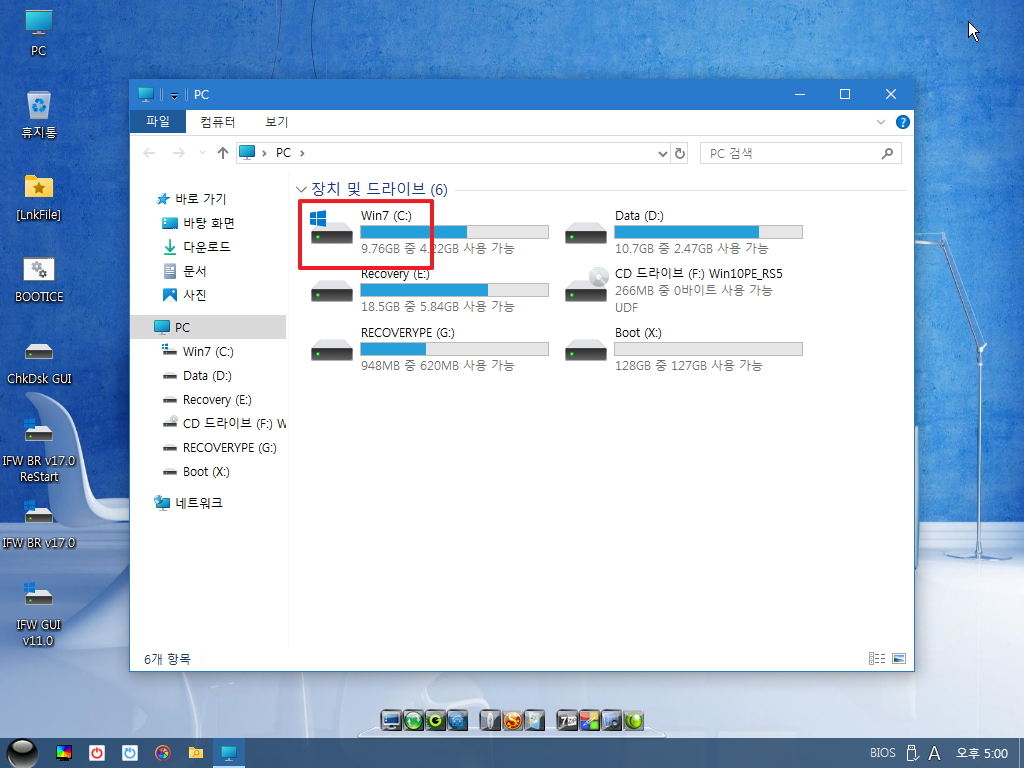
2. 21H2 아이콘 dll이나 메인보드님 dll에서 아이콘을 추출해서 dll 용량을 줄이기 위해서 48*48 크기로만 COLi**님 PE에 있는 imageres.dll에서 아이
콘을 교체한것입니다
아래 네모에서 용량이 큰것은 COLi**님 PE에 있는 imageres.dll에서 256*256 크기가 있는것을 똑 같이 구성했을때 용량입니다..
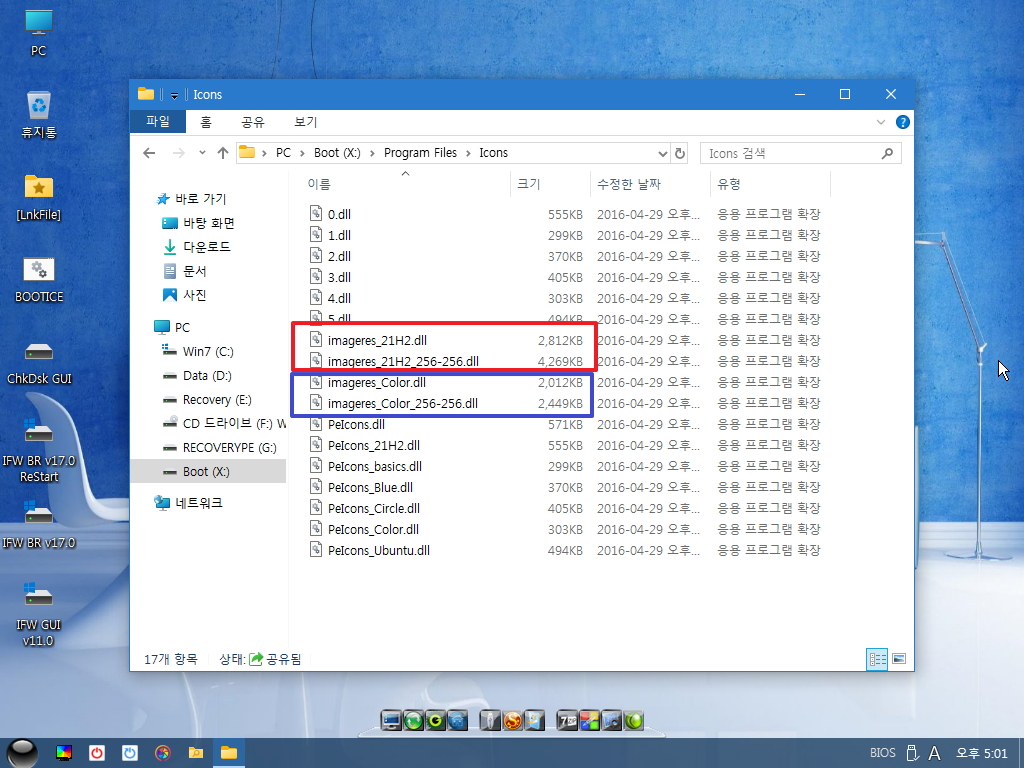
3. 기본은 아래처럼 흰선 아이콘입니다..
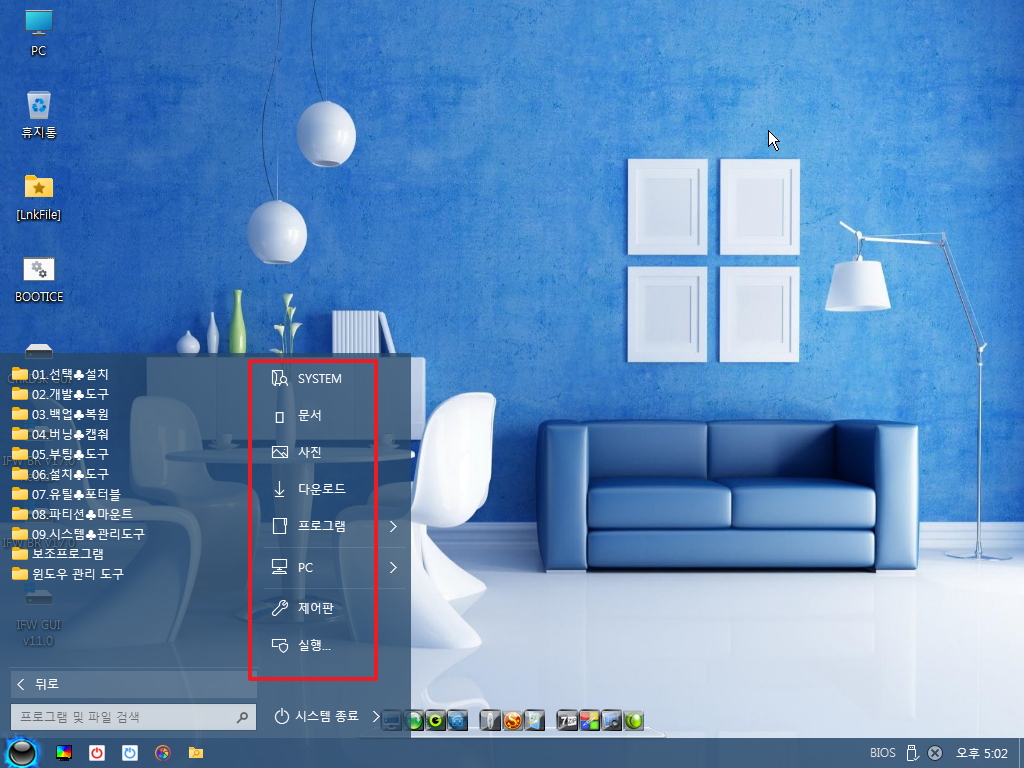
4. 우클릭에서 테마 변경을 하여 보겠습니다
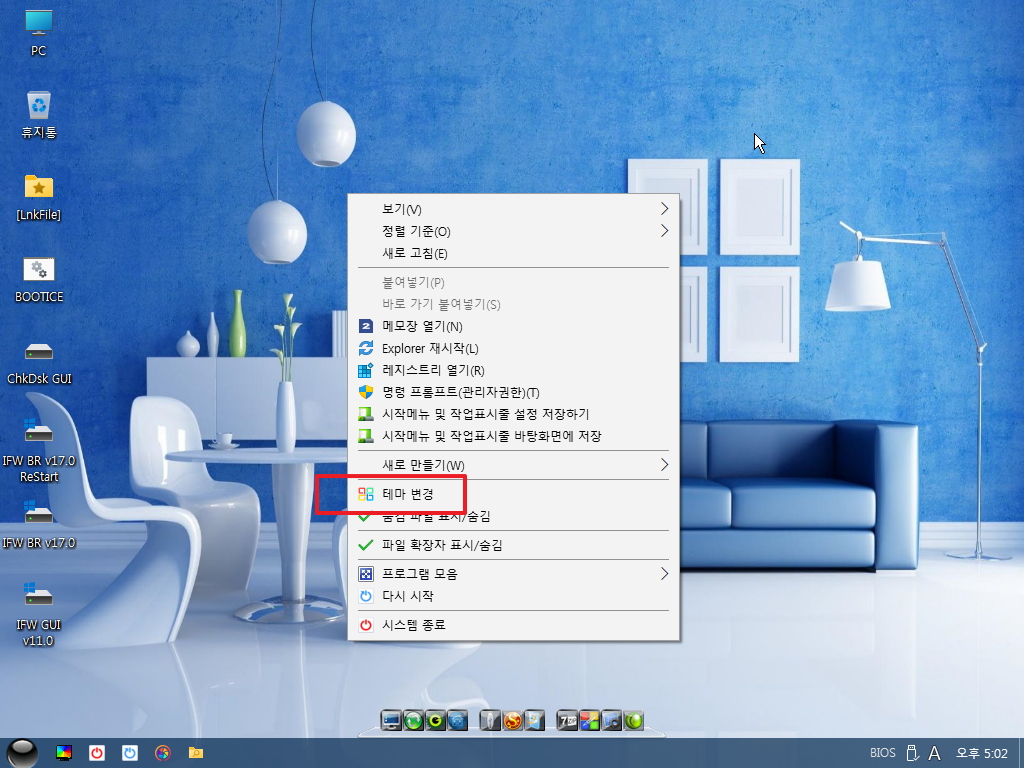
5. 메인보드님의 컬러 아이콘이 적용이 되었습니다...이 아이콘과 비슷한 모양의 시작버튼 이미지도 적용하여 보았습니다
작업표시줄 재시작,.종료는 이미 지난 사용기에서 적용했던 부분들입니다
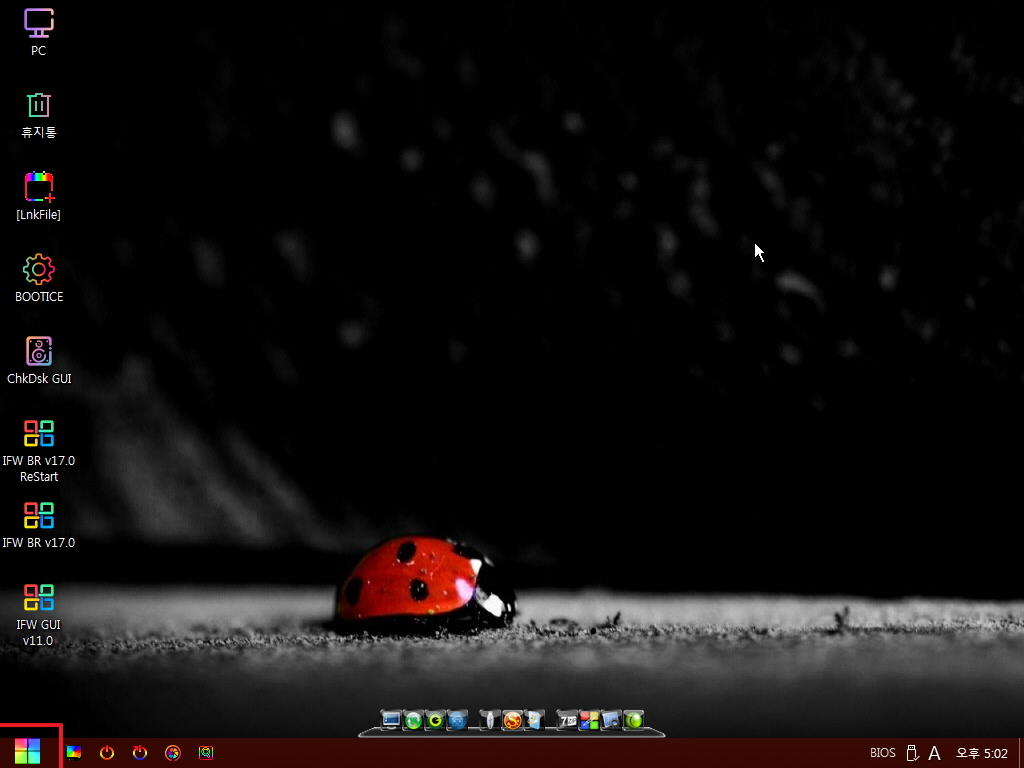
6. 컬러 아이콘이 모두 적용되었습니다. 테마 변경인데 이왕이면 아이콘도 바꾸면 더 보기가 좋은것 같습니다
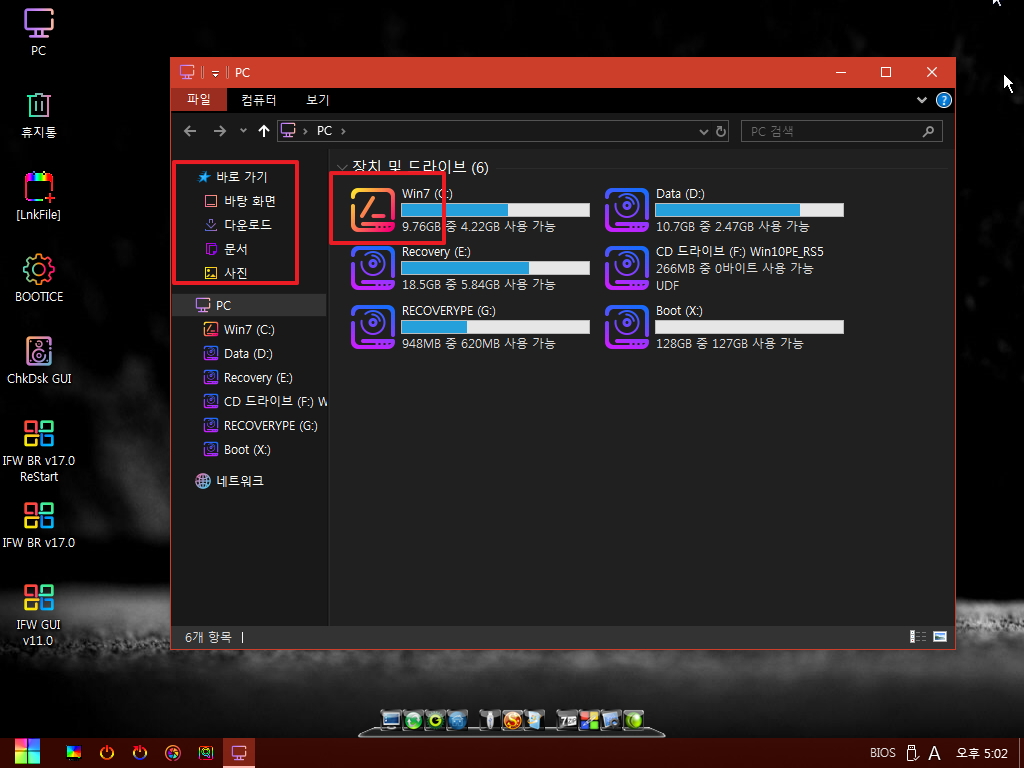
7. 시작 메뉴 스타일도 바뀌고 오른쪽 아이콘들은 컬러 아이콘이 적용이 되었습니다
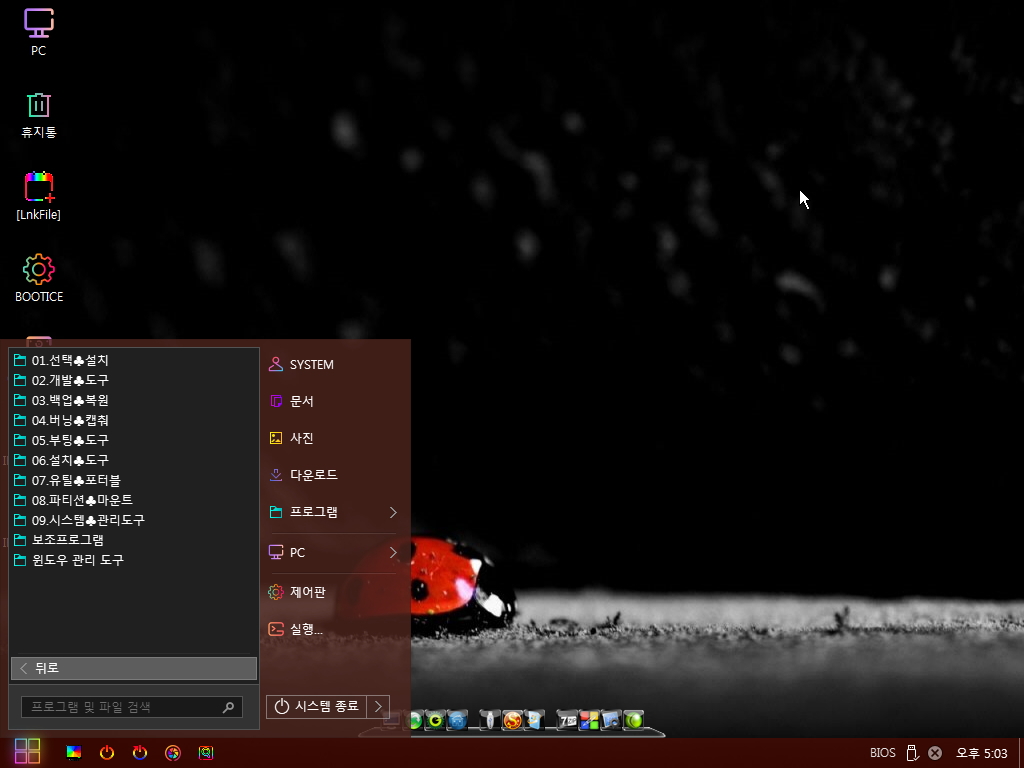
8. 지난 사용기에서는 바로가기 파일을 활용해서 파일 삭제시 휴지통 아이콘이 바뀌지 않는 문제가 있었습니다..dll을 교체하는것이어서 그런 문제는
없습니다
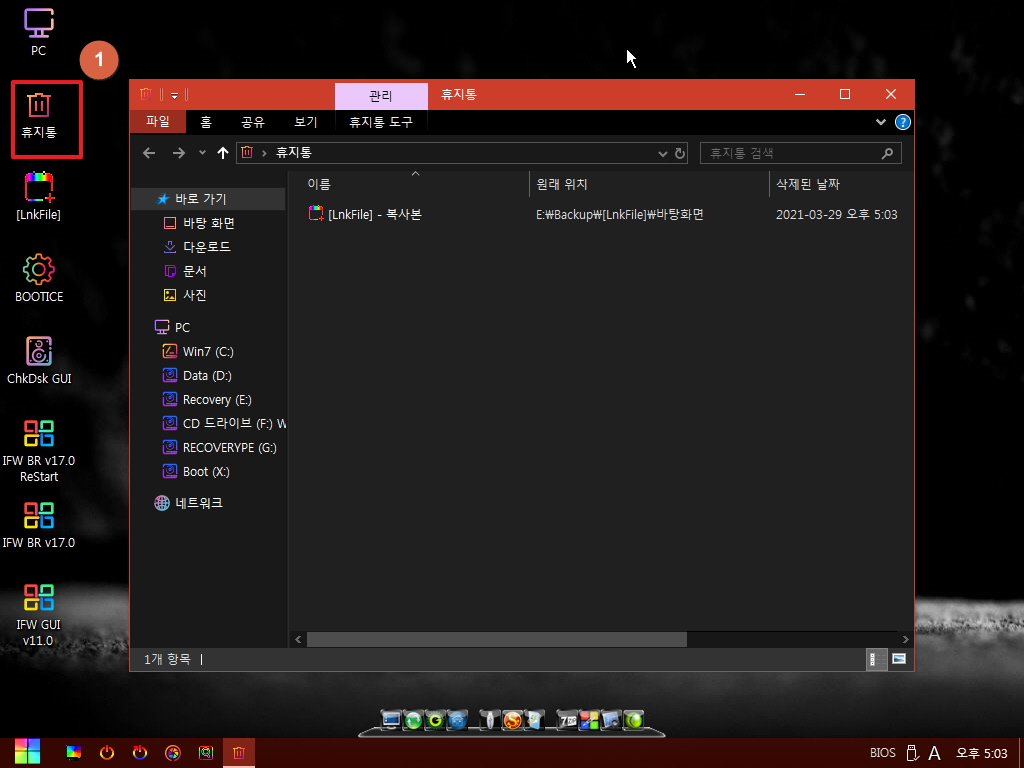
9. imageres.dll 파일 크기를 줄이기 위해서 아이콘 크기를 48*48 이하로해서 아주 큰 아이콘 보기일때 아래처럼 보이기는 합니다
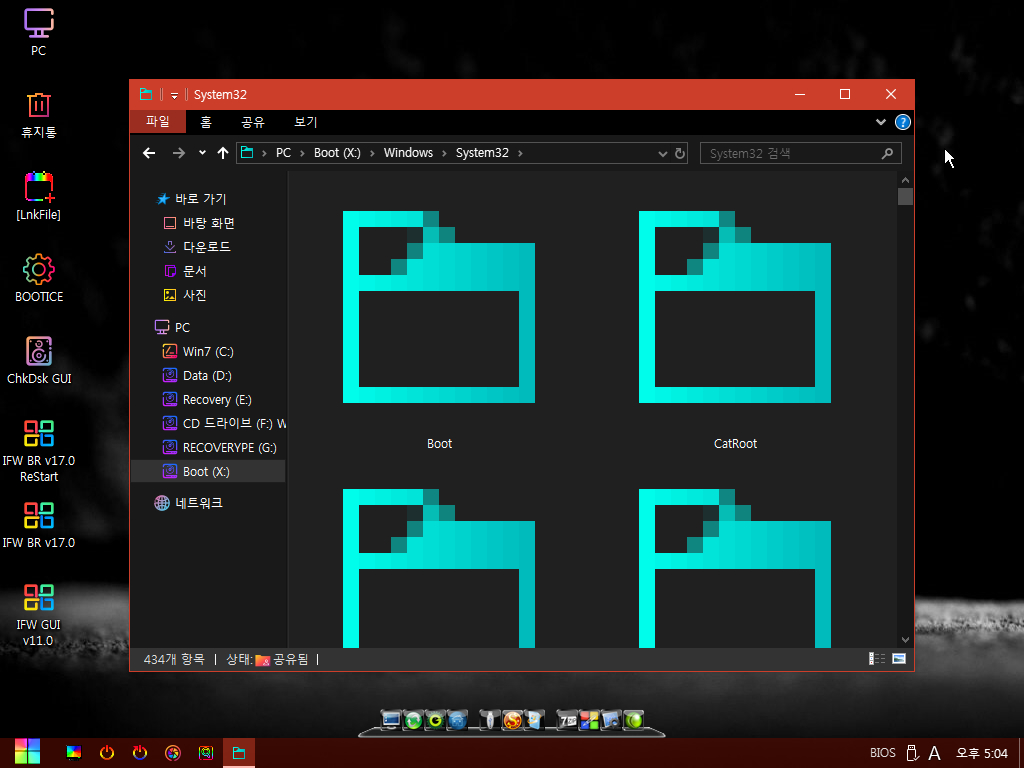
10. 우클릭 메뉴의 재시작,종료도 컬러 아이콘이 적용되었습니다
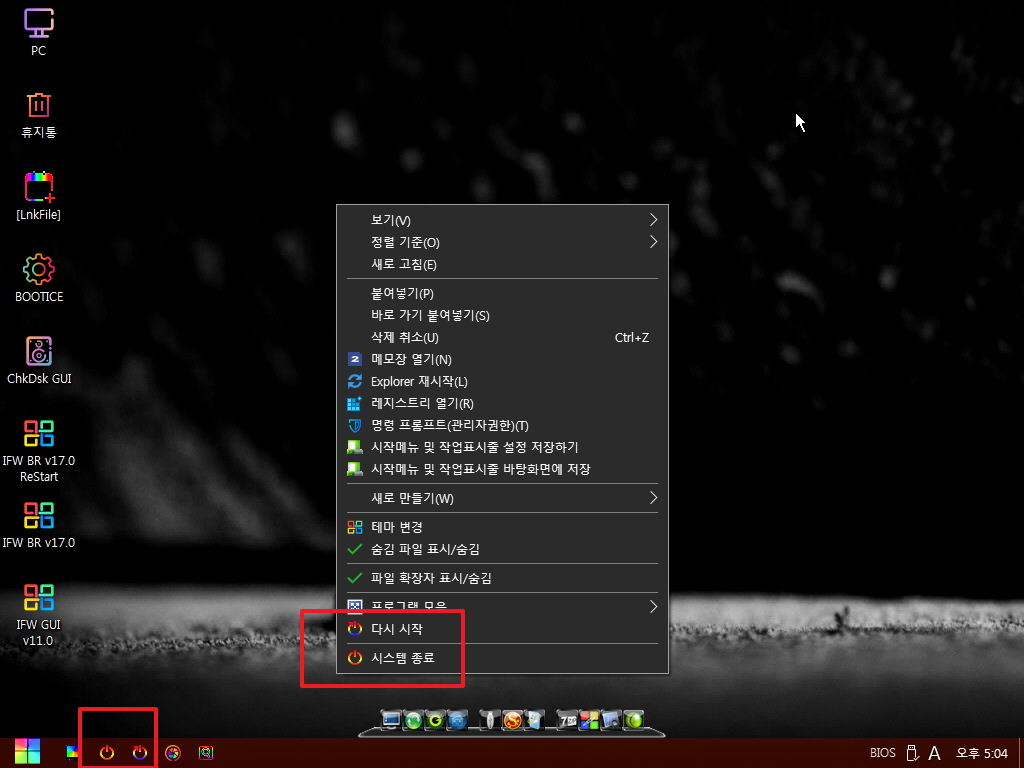
11. 다시 테마를 변경하였습니다..원상 복귀가 되어야죠... 밝은 테마, 어두운 테마 둘다 프로그램 창색이 비슷해서 좀 그러네요.
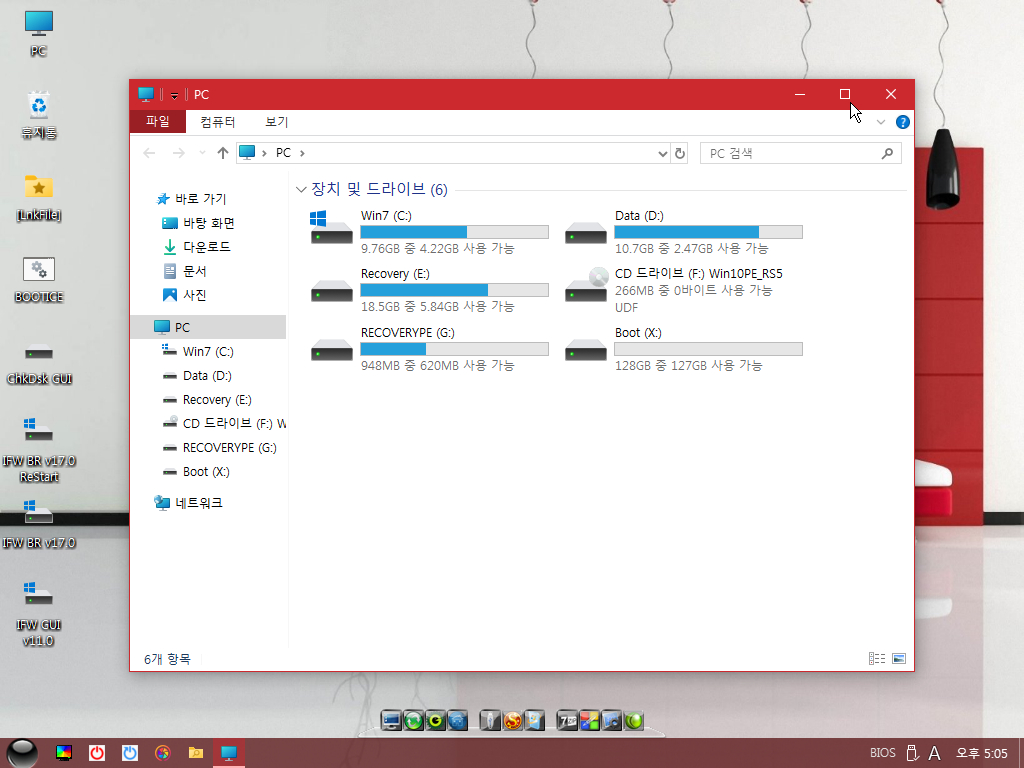
12. 시작 메뉴의 오른쪽 아이콘도 다시 흰선으로 복귀하였습니다
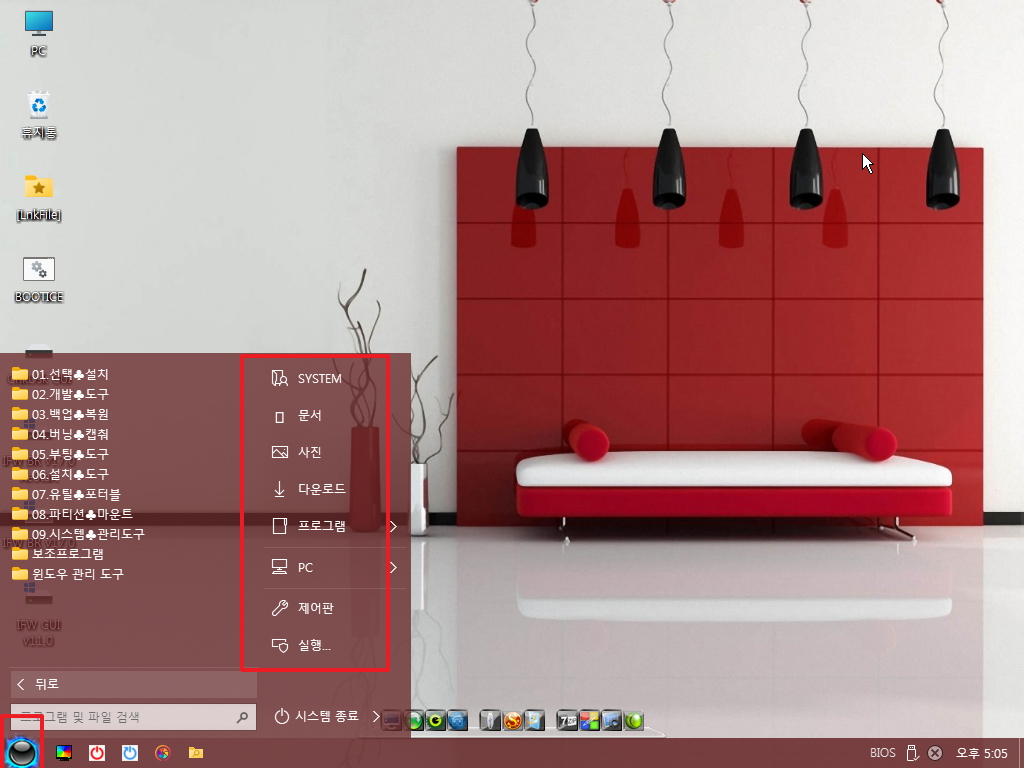
13. 밝은 테마와 어두운 테마의 창색이 구분이 되도록 배경사진을 바꾸어 보았습니다..서로 다른 창색이 확실히 구분이 되어서 더 좋아 보이네요
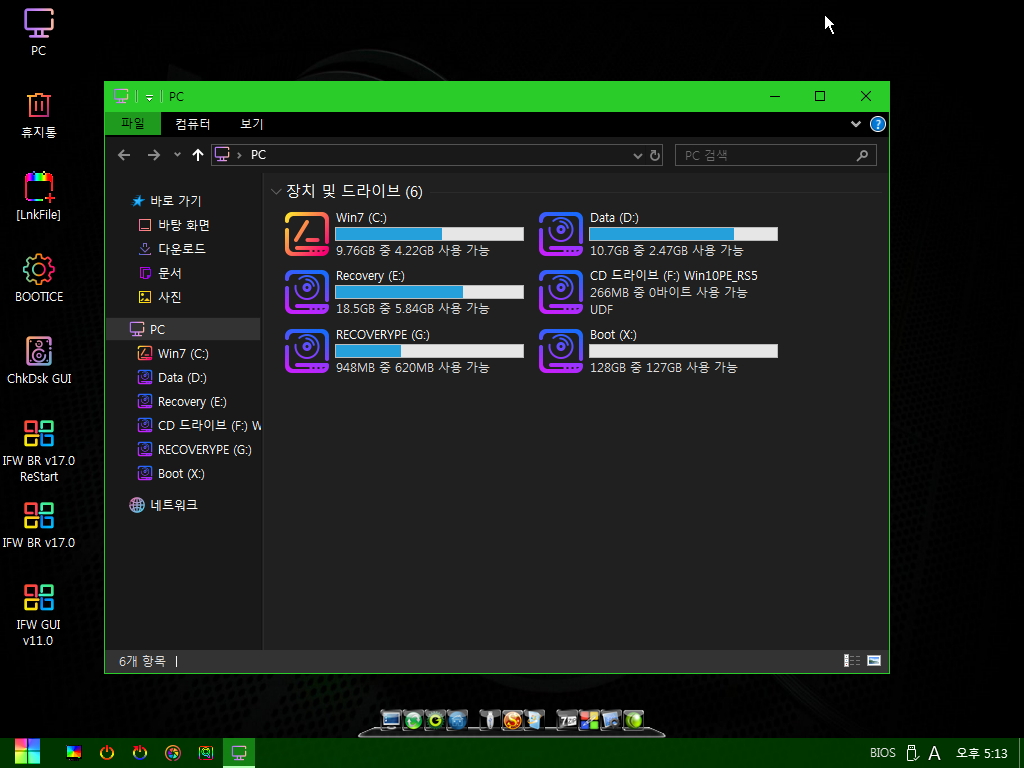
14. 시작 메뉴색도 확인하여 보았습니다

15. 마무리
윈포의 고수님 작품들에서는 초보가 배울것이 많이 있습니다..
이왕이면 다홍치마죠...배운것을 PE에 활용해서 보았습니다
월요일이 가장 힘든 날이실것 같습니다
고생 많으셨습니다..편안하신 시간 되시길 바랍니다.
댓글 [11]
-
ehdwk 2021.03.29 17:52
수고하셨습니다. -
샤 2021.03.29 19:12
수고하셨습니다.
-
jun218zero 2021.03.29 19:51
수고 많으셨습니다
-
공항깨비 2021.03.29 21:05
고생많으셨습니다.
-
세피로스 2021.03.29 22:30
수고하셨습니다.
-
캔디아빠 2021.03.30 00:34
수고 많으셨습니다
-
별의아이 2021.03.30 08:11
고생하셨습니다.
-
COLite 2021.03.30 17:34
ㅎㅎㅎ 지는 수정하기 바쁜데 항상 앞서가시니....ㅋㅋ
멋진 설치기입니다....감사합니다~~~^^
-
왕초보 2021.03.30 18:04
숲 전체를 관리하시는 분과 그 넓은 숲에 있는 나무 하나를 가지고 이것저것 해보는 저랑은 비교할수가 없는 일입니다.
탐색기 창색이나 테마등의 기능이 있는 작품을 만들어 주셨기 때문에 이런 기능도 적용해 볼수 있었습니다
멋진 작품을 베풀어 주신 마음에 다시 한번 더 감사인사를 드립니다
-
호정파파 2021.03.30 17:46
수고 많으셨습니다.
-
dogwang 2021.03.30 20:52
수고하셨습니다.
